1、启动Windows Server 2012 R2操作系统,点击"桌面"磁贴。

2、鼠标右击Windows徽标,弹出快捷菜单选择"文件资源管理器"项。
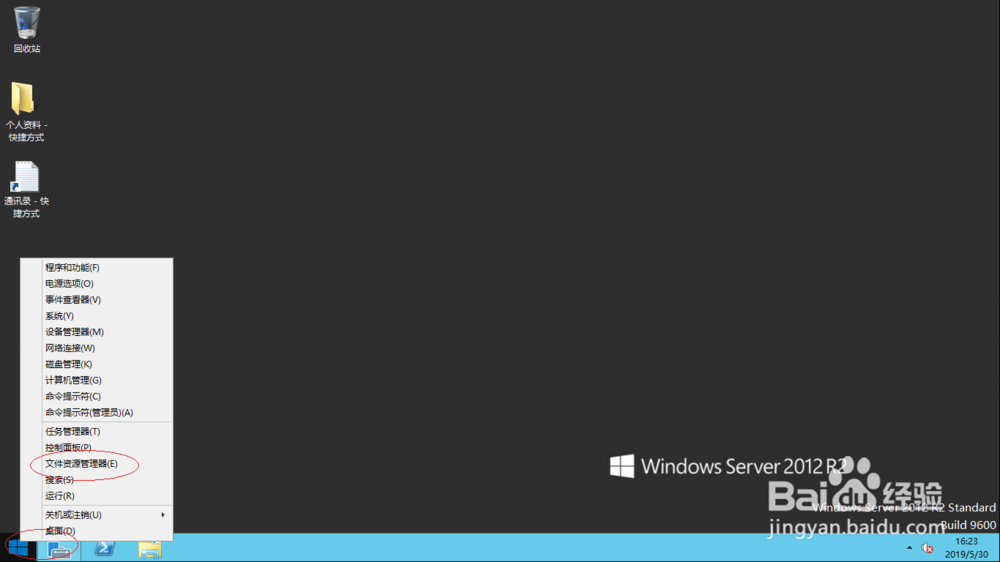
3、唤出"文件资源管理器"程序窗口,选择"这台电脑"文件夹。

4、鼠标右击"下载→通讯录"文件,弹出快捷菜单选择"属性"项。
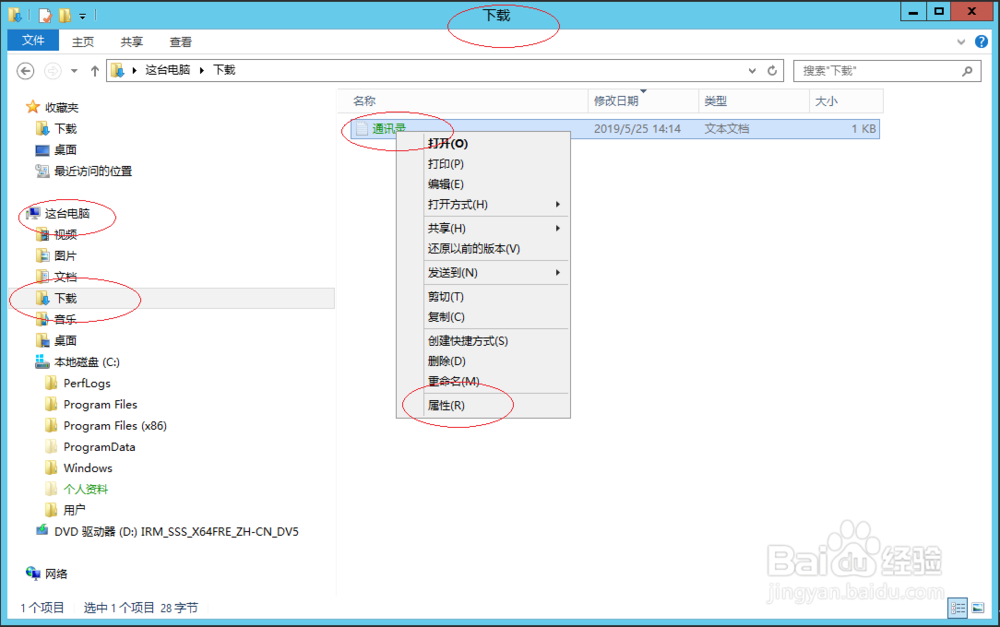
5、弹出"联系表 属性"对话框,点击"常规→属性→高级..."按钮。

6、弹出"高级属性"对话框,勾选"压缩或加密属性→压缩内容以便节省磁盘空间"复选框。

7、完成对用户文件进行压缩的操作,本例到此希望对大家能有所帮助。

